来源:小编 更新:2025-02-01 08:30:20
用手机看
你是不是也和我一样,有时候电脑没连上WiFi就急得团团转?别急,今天就来给你支个招,让你轻松搞定安卓系统电脑连接WiFi的小难题!

想象你正坐在电脑前,手指在键盘上飞舞,突然发现WiFi信号不见了。别慌,拿出你的安卓手机,让它来拯救你的网络危机!
1. 开启手机热点:首先,打开手机的设置,找到“无线和网络”或“移动网络”,然后点击“便携热点”或“热点与网络共享”。这里会看到两个选项:“USB网络共享”和“移动接入点”。
2. 选择移动接入点:选择“移动接入点”,然后进入“便携热点设置”。在这里,你可以设置网络名称(SSID)和密码。设置完成后,点击“保存”退出。
3. 连接电脑WiFi:回到电脑,打开无线网络设置,你会看到手机发出的WiFi信号。点击连接,输入刚才设置的密码,就能顺利上网啦!
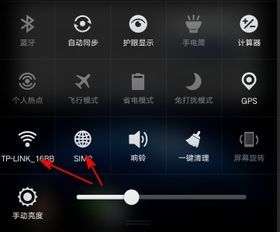
如果你的手机和电脑支持蓝牙,那么连接WiFi就更加简单了。
1. 开启蓝牙:在手机设置中找到“蓝牙”,开启它。
2. 连接电脑:在电脑上找到蓝牙设置,搜索并连接你的手机。
3. 共享网络:在手机上找到“网络共享”,选择“蓝牙共享网络”。这样,电脑就能通过蓝牙连接到手机的网络了。
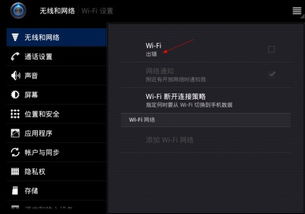
如果你不想使用手机热点或蓝牙,还可以通过USB数据线直接连接手机和电脑。
1. 连接数据线:将USB数据线的一端插入手机,另一端插入电脑。
2. 开启USB网络共享:在手机设置中找到“网络共享”,选择“USB共享网络”。
3. 安装驱动程序:电脑会自动识别到手机,并提示安装驱动程序。安装完成后,你就可以通过USB数据线连接WiFi了。
1. 手机电量充足:在使用手机热点或蓝牙连接WiFi时,请确保手机电量充足,以免连接中断。
2. 网络速度:通过手机热点或蓝牙连接WiFi时,网络速度可能不如直接连接WiFi快。
3. 安全:在使用手机热点或蓝牙连接WiFi时,请确保连接的网络是安全的,以免泄露个人信息。
4. 兼容性:不同品牌和型号的手机和电脑,操作步骤可能略有不同。请根据实际情况进行调整。
现在,你学会了吗?快去试试吧!相信我,有了这些方法,你再也不用担心电脑连不上WiFi了!